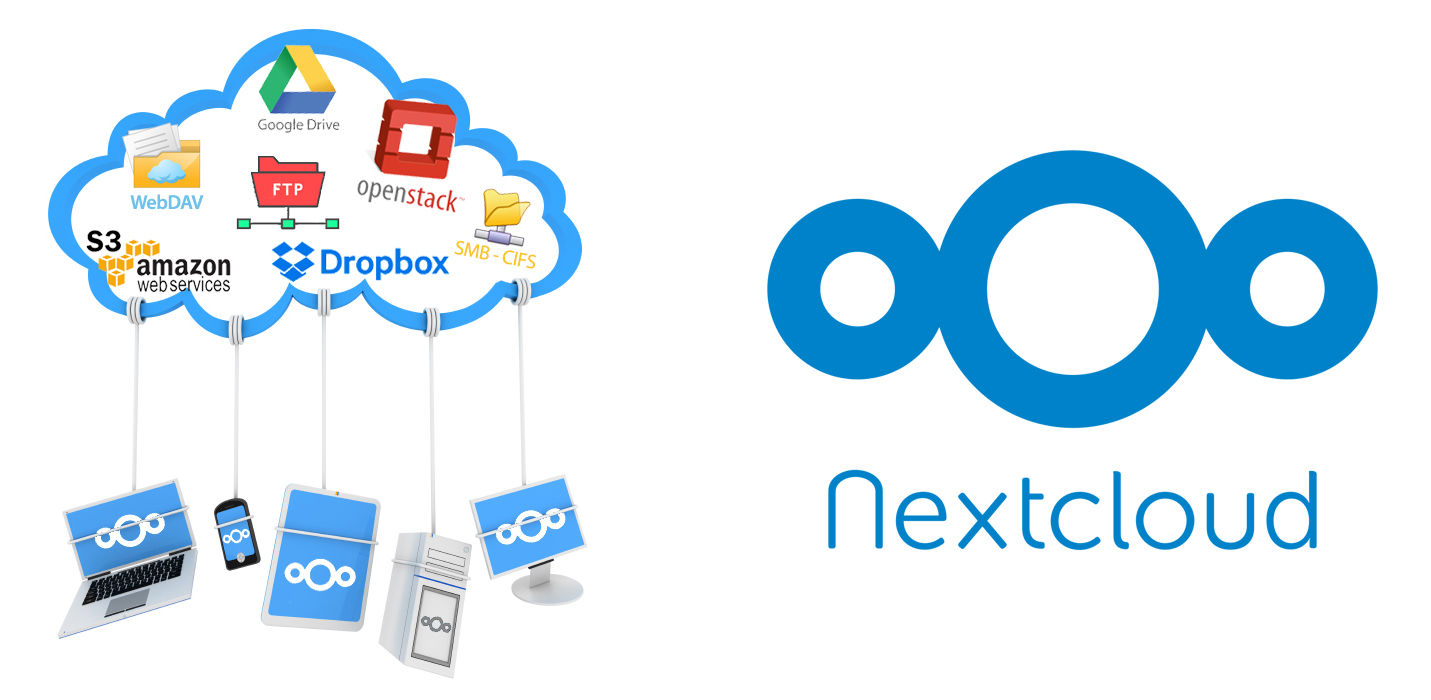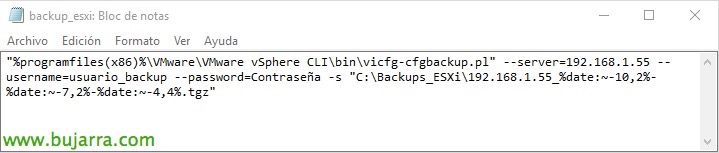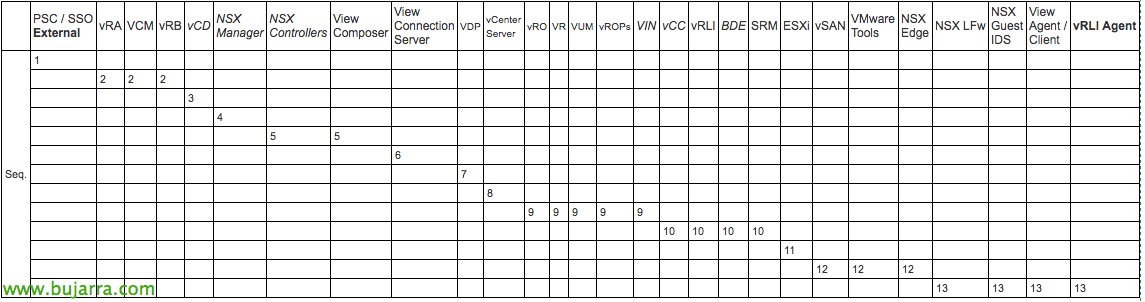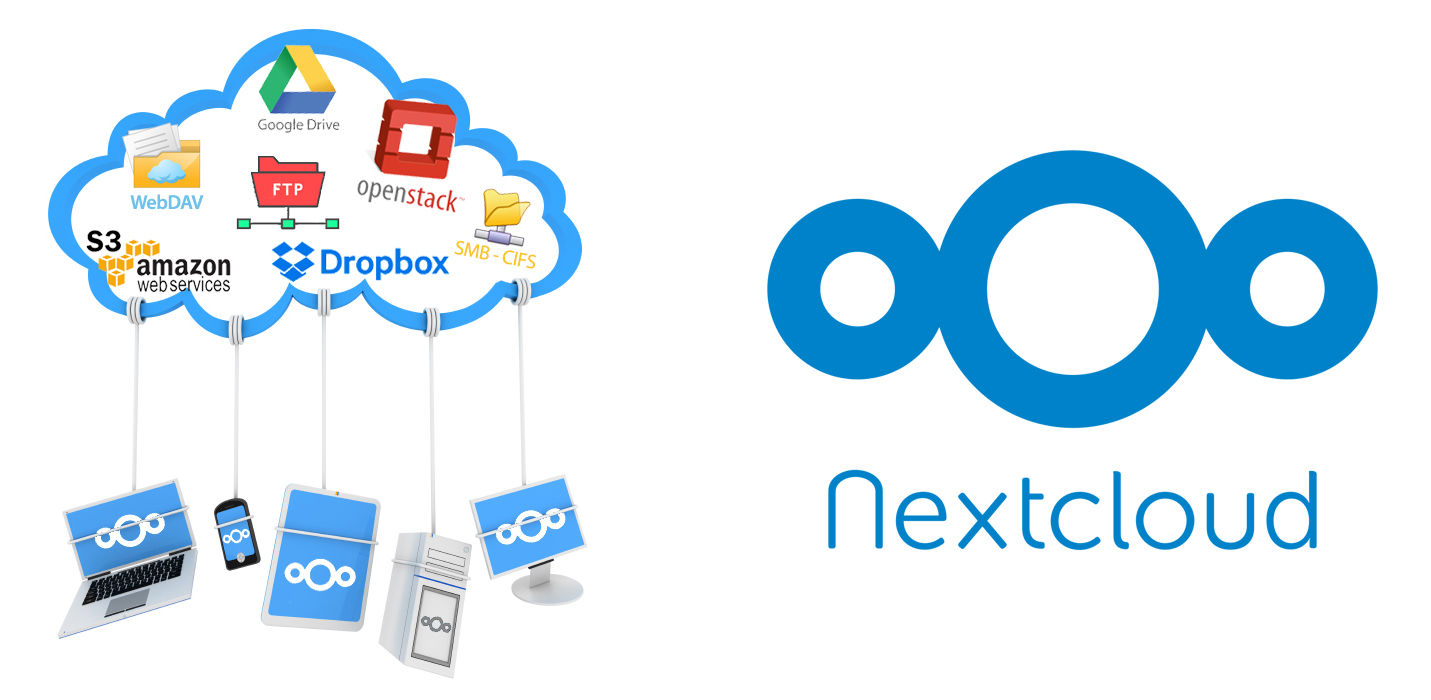
Suivantcloud – Ajout de l’accès à des données externes
Une autre question très intéressante que nous pouvons faire dans notre Nextcloud est de lui permettre de se connecter à des données externes. Eh bien, qu’est-ce que c’est? Il s’agit de donner à nos utilisateurs la possibilité d’accéder non seulement à leurs données ou à celles d’autres utilisateurs, mais à tout partage que nous avons à l’intérieur ou à l’extérieur de notre réseau, Pouvoir intégrer notre serveur de fichiers, Serveur FTP, Clouds publics…
Avec ce, Les utilisateurs de Nextcloud pourront accéder aux données qui nous intéressent, qu’ils soient à l’extérieur ou à l’intérieur de l’organisation. Même s’ils ne pourront pas seulement accéder à, Mais ils seront en mesure de garder le contenu synchronisé chaque fois que nous sommes intéressés à travailler en temps réel avec ces informations. Et comme nous le voyons, nous pourrons l’intégrer avec d’autres Nextcloud externes, Ajouter un autre entrepôt local, ou depuis notre serveur de fichiers avec CIFS ou SMB, ainsi que FTP ou FTPS, WebDAV, Amazon S3, Pile ouverte, Dropbox, Google Drive…
Pour permettre la possibilité de se connecter à un référentiel externe, Après s’être connecté en tant que NCADMIN, Nous irons à “Apps” et dans ceux qui ne sont pas activés, nous chercherons 'Prise en charge du stockage externe', Cliquez sur “Activer”,
Et dans “Administration” > “Stockage externe” Nous pourrons ajouter des dossiers aux utilisateurs, en indiquant le type de stockage que nous connecterons. L’exemple montre un dossier partagé dans notre organisation, en indiquant l’adresse IP ou le nom du serveur; dans ce cas, il s’agit d’une ressource réseau CIF et d’avoir mes utilisateurs Nextcloud en train de valider avec leurs utilisateurs Active Directory, Je pourrai indiquer dans 'Authentification’ que les identifiants sont ceux de la connexion et donc aux dossiers qui n’ont pas accès par les permissions NTFS, Ils ne pourront pas non plus y accéder à partir d’ici (à défaut de cela, Nous pourrions changer le type d’authentification ici et indiquer directement l’utilisateur avec lequel tous les utilisateurs accéderont). Nous vous indiquerons également le nom de l’action, l’itinéraire où nous allons le monter et le nom de domaine. Nous pouvons également filtrer les utilisateurs qui auront une visibilité sur cette ressource.
Comme nous pouvons le voir, Nous pouvons ajouter d’autres types de ressources de stockage externe, en tant que fédération avec d’autres Nextcloud externes, ou ajoutez un autre entrepôt local, ou depuis notre serveur de fichiers avec CIFS ou SMB, ainsi que FTP ou FTPS, WebDAV, Amazon S3, Pile ouverte, Dropbox, Google Drive…
Et en tant qu’utilisateurs, Nous pourrons vérifier l’accès à la ressource que nous venons de créer, en plus de confirmer si c’était le cas, que nous ne pouvons pas accéder aux fichiers ou dossiers pour lesquels nous n’avons pas d’autorisations.
Et dans le cas de l’accès à Nextcloud via son client, Nous pourrons sélectionner les dossiers que nous allons synchroniser, car le stockage externe que nous avons ajouté peut prendre « beaucoup », ou à défaut, nous sommes intéressés à synchroniser tout son contenu! Un excellent moyen de centraliser toutes les informations!